Live streaming dari webcam adalah cara mudah live streaming dari komputer. Streaming dengan cara ini tidak memerlukan encoder dan karena sebagian besar komputer memiliki kamera bawaan, opsi ini tidak memerlukan peralatan tambahan dan tersedia bagi siapa saja yang memiliki channel YouTube. Sebelum Anda dapat live streaming, pastikan streaming diaktifkan dan lakukan verifikasi channel di YouTube.com/verify jika belum. Perhatikan bahwa verifikasi ini berbeda dari logo terverifikasi yang Anda temui di channel lain.
Setelah Anda diaktifkan dan terverifikasi, berikut cara live streaming dari webcam.
-Klik ikon Buat, lalu live Streaming.
-Dari daftar opsi live streaming di bagian kiri, pilih Webcam.
Jika ini pertama kalinya bagi Anda, Anda harus memberikan akses ke kamera, mikrofon, dan penyimpanan.
Setelah itu, Anda perlu menambahkan judul dan memilih setelan privasi streaming.
Jika ini pertama kalinya, kami rekomendasikan Anda menguji streaming dengan setelan pribadi atau tidak publik terlebih dahulu,lalu mulai ulang dengan streaming publik jika Anda sudah siap.
Di sini, Anda juga dapat memilih menjadwalkan live streaming untuk nanti. Tentukan juga apakah streaming dibuat untuk Anak-Anak atau tidak. Pilih Opsi lainnya untuk menambahkan deskripsi dan setelan lanjutan, seperti menonaktifkan atau mengaktifkan live ngobrol,atau fitur monetisasi.
Di sini, Anda juga dapat memilih menjadwalkan live streaming untuk nanti. Tentukan juga apakah streaming dibuat untuk Anak-Anak atau tidak. Pilih Opsi lainnya untuk menambahkan deskripsi dan setelan lanjutan, seperti menonaktifkan atau mengaktifkan live ngobrol,atau fitur monetisasi.
Setelah selesai, klik berikutnya.
Kamera akan mengambil gambar Anda sebagai tamneil.
Anda dapat memilih untuk mengulang gambar atau mengupload thumbnail kustom berukuran 16x9.
Anda juga dapat membagikan streaming Anda di sini.
Jika Anda sudah siap, klik live Streaming.
Selama live streaming,Anda bisa ngobrol dengan penonton, membagikan streaming, dan lainnya.
Jika ingin mengakhiri streaming, klik Akhiri Streaming di bagian bawah.
Ketika streaming berakhir,Anda akan melihat ringkasan metrik streaming.
Metrik ini akan ada di YouTube Analytics setelah streaming berakhir.
Anda juga dapat mengedit streaming dan memilih simpan sebagai video ke channel Anda.
Semua streaming berdurasi kurang dari 12 jam diarsipkan otomatis.
Anda dapat melihat streaming sebelumnya, saat ini, dan yang mendatang dengan membuka YouTube Studio, Video, lalu live.
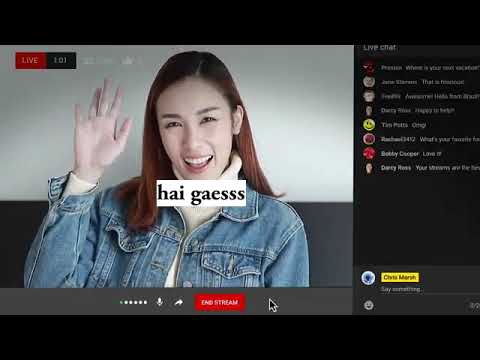










ليست هناك تعليقات:
إرسال تعليق